Sekarang Anda dapat mencoba UI campuran dan menambahkan lingkungan baru. Tanpa lingkungan, Anda tidak memiliki tempat untuk men-deploy proxy API. Selain itu, jika Anda tidak membuat lingkungan seperti yang dijelaskan di bagian ini, beberapa langkah dalam proses penginstalan runtime hybrid akan gagal.
UI campuran mencakup fungsi yang memungkinkan Anda melakukan hal berikut di organisasi yang mengaktifkan campuran:
- Membuat, mengedit, dan menghapus lingkungan
- Menetapkan kontrol akses tingkat lingkungan kepada pengguna project GCP
- Men-deploy dan membatalkan deployment proxy API ke cluster Anda
- Mendapatkan status deployment pod di cluster Anda
Untuk mengakses UI campuran dan menambahkan lingkungan:
- Buka UI Apigee.
Jika ini adalah pertama kalinya Anda login, hybrid akan menampilkan kotak dialog izin:
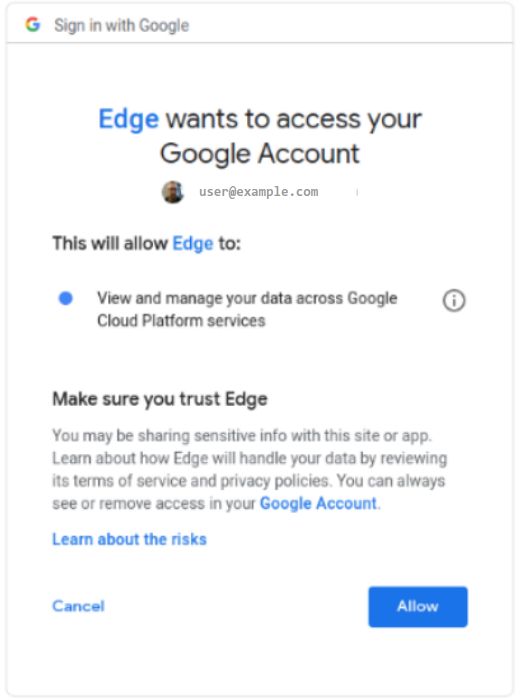
- Jika Anda diminta untuk memilih dari lebih dari satu akun, pilih akun yang memiliki project yang Anda buat di Langkah 2: Membuat project Google Cloud.
- Klik Izinkan.
Browser Anda akan membuka halaman landing utama UI campuran:
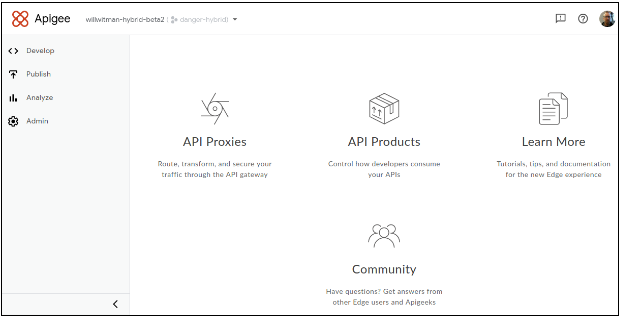
- Pastikan organisasi yang mengaktifkan hybrid Anda dipilih dari menu drop-down organisasi.
Jika tidak, pilih dari menu drop-down, seperti yang ditunjukkan pada contoh berikut:
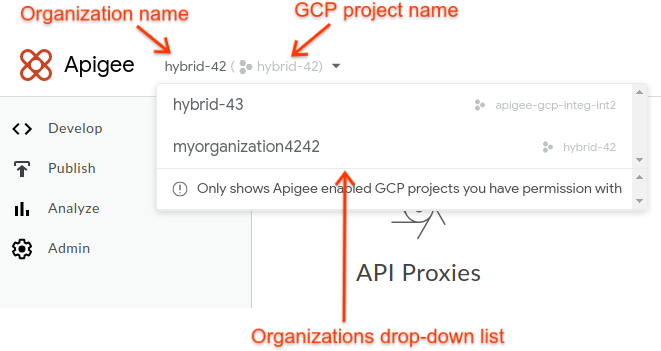
Perhatikan bahwa saat Anda memilih organisasi yang mengaktifkan hybrid dari daftar drop-down, UI hybrid akan menampilkan nama organisasi Apigee dan nama project GCP di header. Dalam banyak kasus, nama organisasi Apigee dan nama project GCP sama.
- Klik Admin > Environments > Overview.
Tampilan Lingkungan ditampilkan, tanpa lingkungan (belum):
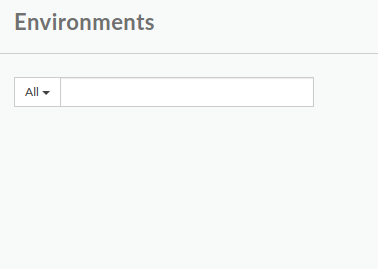
- Klik +Environment di sudut kanan atas UI.
Kotak dialog Define a new environment akan ditampilkan:
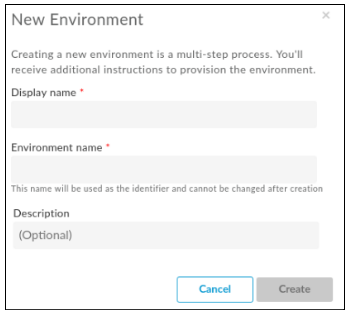
- Masukkan informasi berikut di kotak dialog New Environment:
- Nama tampilan: Nama yang mudah digunakan untuk lingkungan yang digunakan di UI. Misalnya, "My First Environment" atau "test". Tidak seperti Nama lingkungan, Nama tampilan dapat menyertakan huruf besar dan karakter khusus lainnya. Wajib.
- Nama lingkungan: Nama terprogram untuk lingkungan; juga dikenal sebagai ID lingkungan. Wajib.
Misalnya, "my-environment" atau "test".
Anda juga akan menggunakan nama ini dalam file
overrides.yamlsaat menginstal runtime campuran.Nama tampilan dan Nama lingkungan dapat berbeda.
- Deskripsi: Informasi tambahan tentang lingkungan yang ingin Anda tambahkan sebagai pengingat tujuan lingkungan. Misalnya, "Dibuat selama penginstalan awal". Opsional.
- Klik Buat.
Apigee akan membuat lingkungan baru dan menunjukkan bahwa lingkungan tersebut "Tertunda Penyediaan":
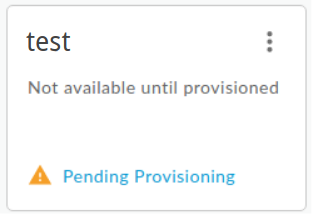
Dalam beberapa saat, akun tersebut akan "disediakan":
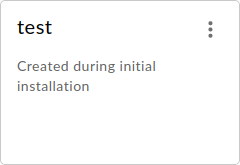
Namun, Anda belum selesai. Anda juga perlu menambahkan lingkungan baru ke file overrides.yaml runtime, tetapi pertama-tama Anda harus menginstal runtime, jadi jangan terburu-buru.
Langkah berikutnya
Untuk melanjutkan penginstalan, lihat Penginstalan runtime: Sebelum memulai.

